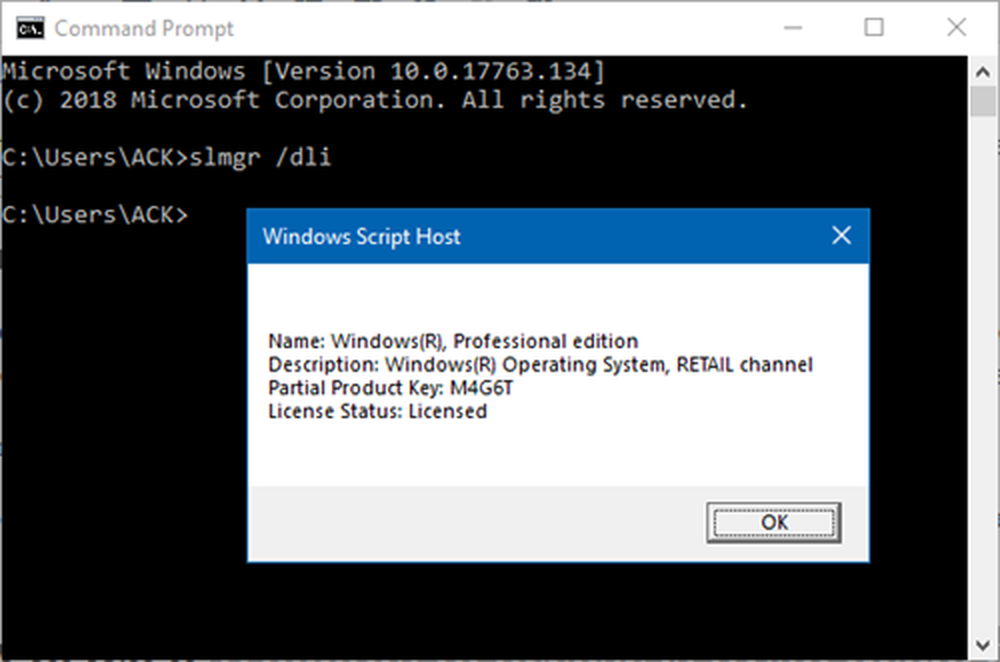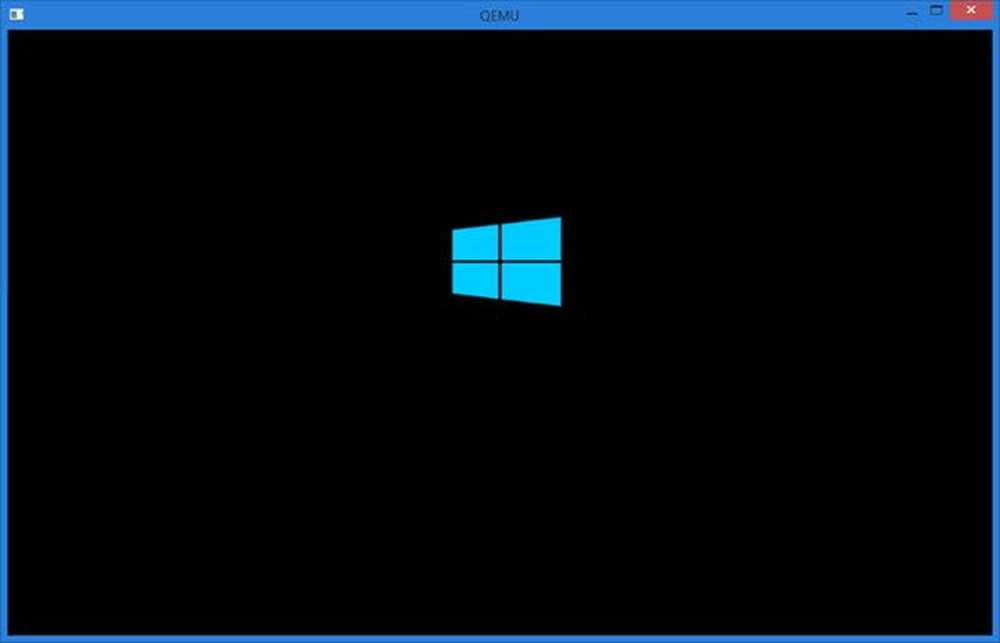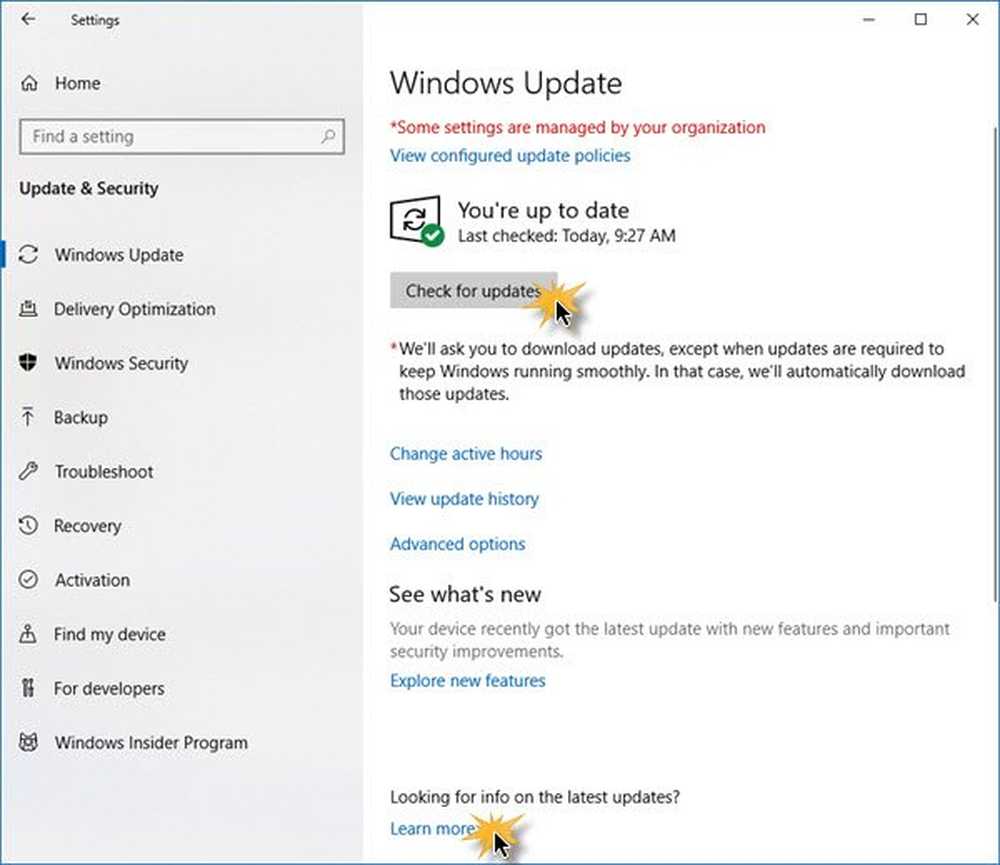Slik kontrollerer du for oppdateringer av Windows Store App manuelt i Windows 10
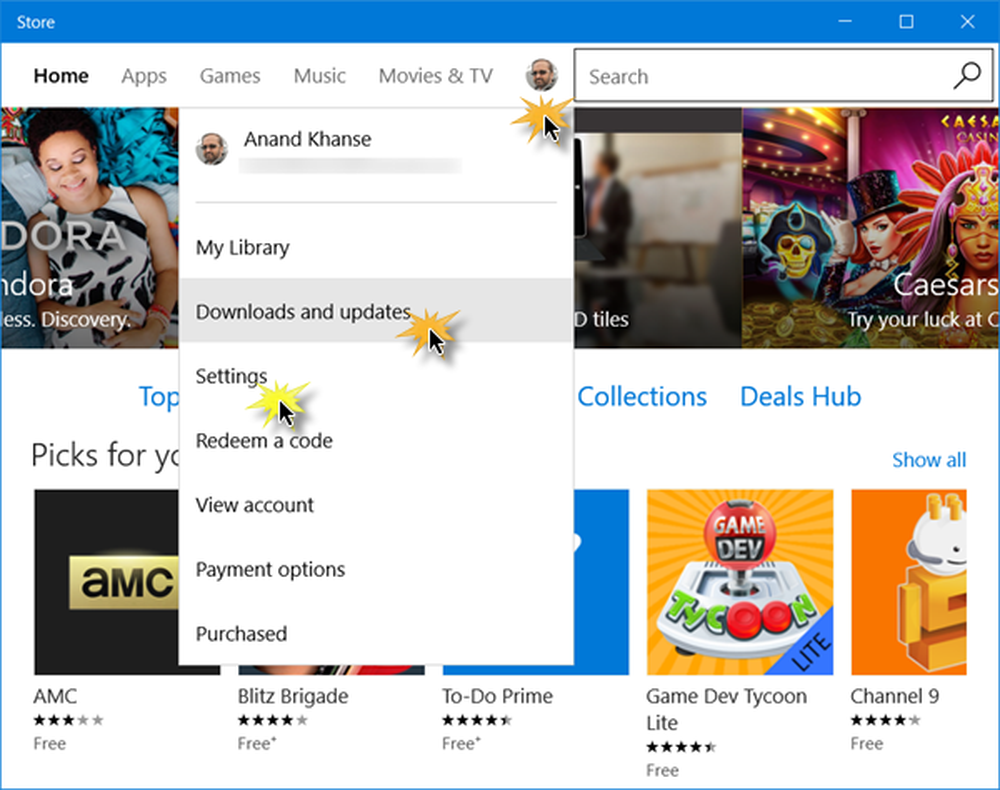
Akkurat som vi opprettholder vårt Windows OS og skrivebordsprogramvare til enhver tid, må vi også sørge for at våre Windows Store-apper er oppdatert. Som standard er Windows 10 satt til å sjekke og oppdatere Windows Store-apper automatisk. Men hvis du har slått av automatiske appoppdateringer, må du sjekke oppdateringer for Windows Store App manuelt. Dette innlegget vil vise deg hvordan du kan se etter oppdateringer for Windows Store App & Games manuelt i Windows 10.
Se etter oppdateringer for Windows Store App manuelt
Hvis du har deaktivert automatiske appoppdateringer, må du kanskje sjekke dem manuelt. For å sjekke om det er noen oppdateringer tilgjengelig for Windows Store-apper og spill, åpner du butikkappen din og klikker på brukerbildet ditt på Stat-menyen..
Fra den viste menyen, klikk på Last ned og oppdateringer link.
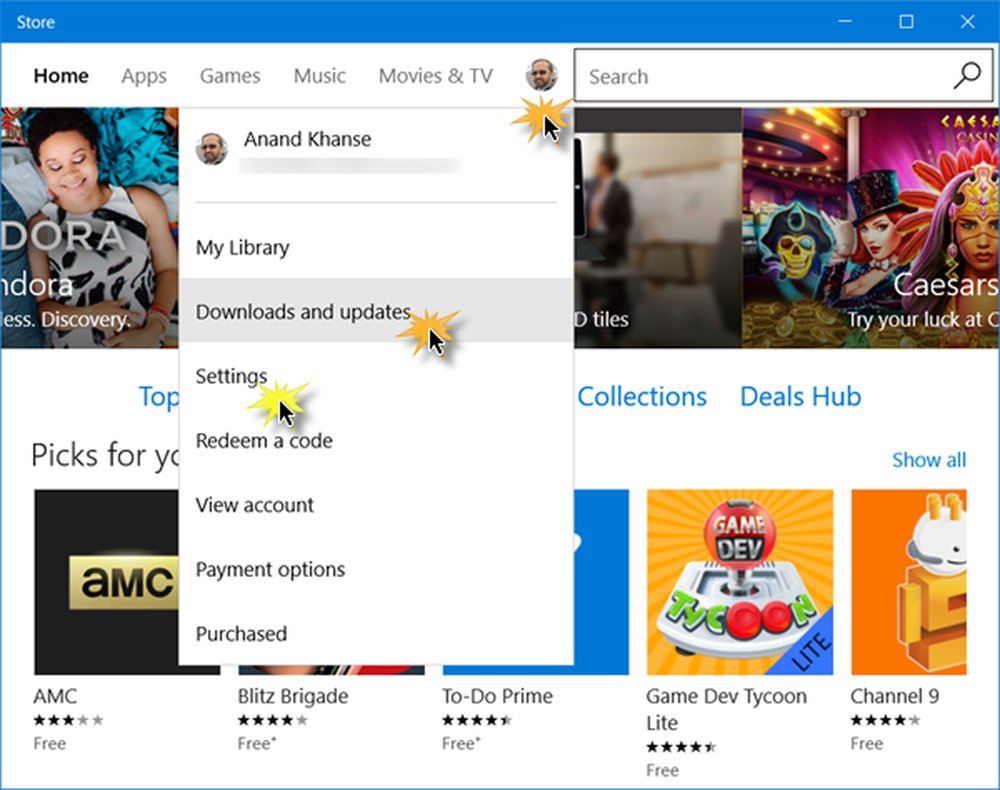
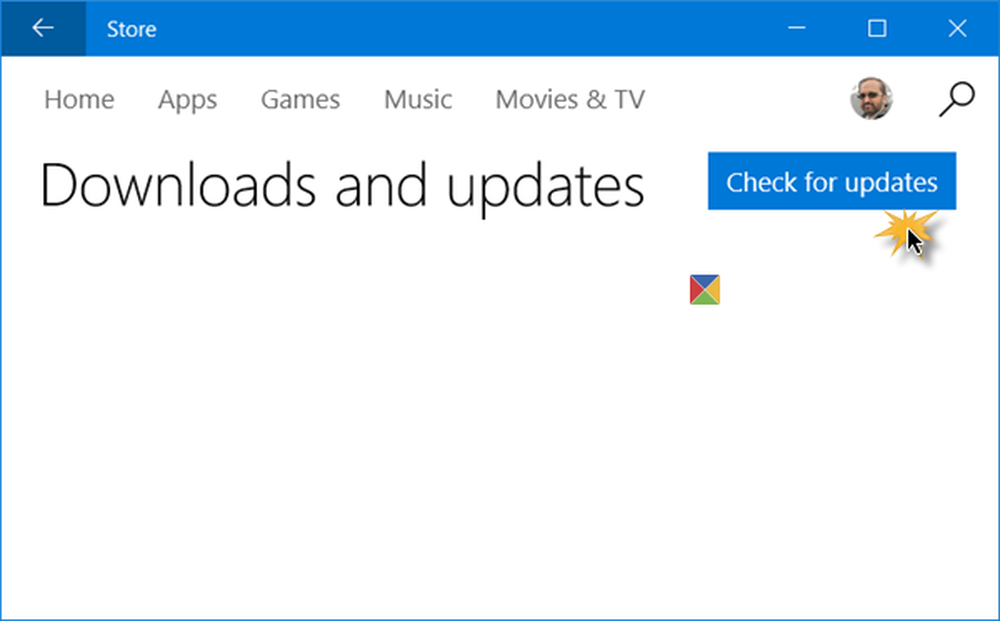
Hvis noen oppdateringer er tilgjengelige for noen av appene, ser du den totale figuren ved siden av brukerbildet ditt, sammen med en liste over apper som oppdateringer er tilgjengelige for. Mot hvert appnavn vil du se tegn som lar deg starte, pause eller avbryte nedlasting av oppdateringer - sammen med et alternativ til Pause alt oppdateringer.
Det er alt der er til det.